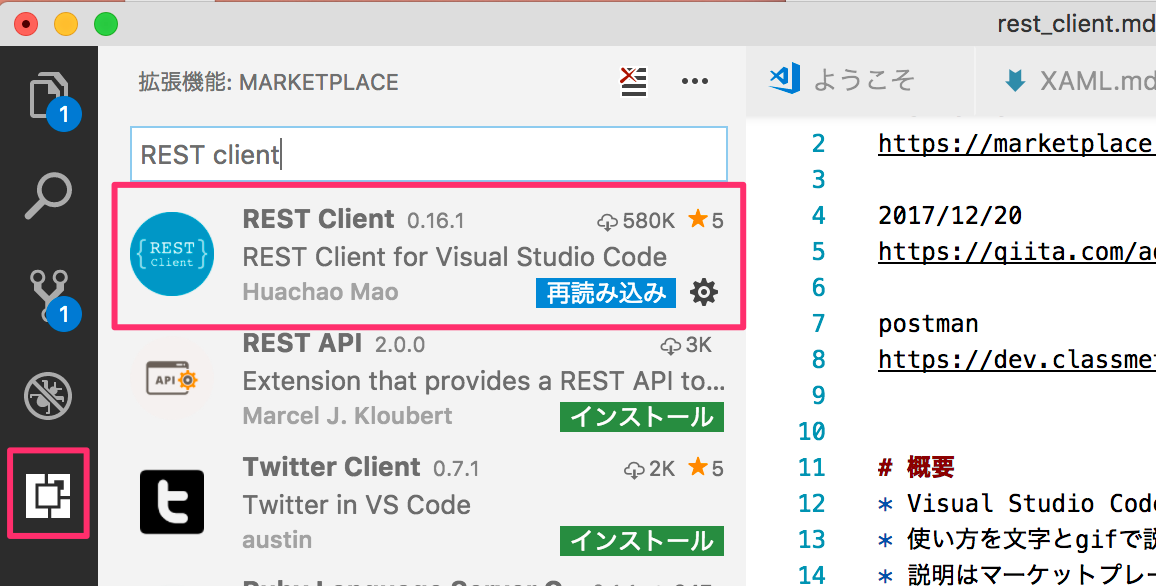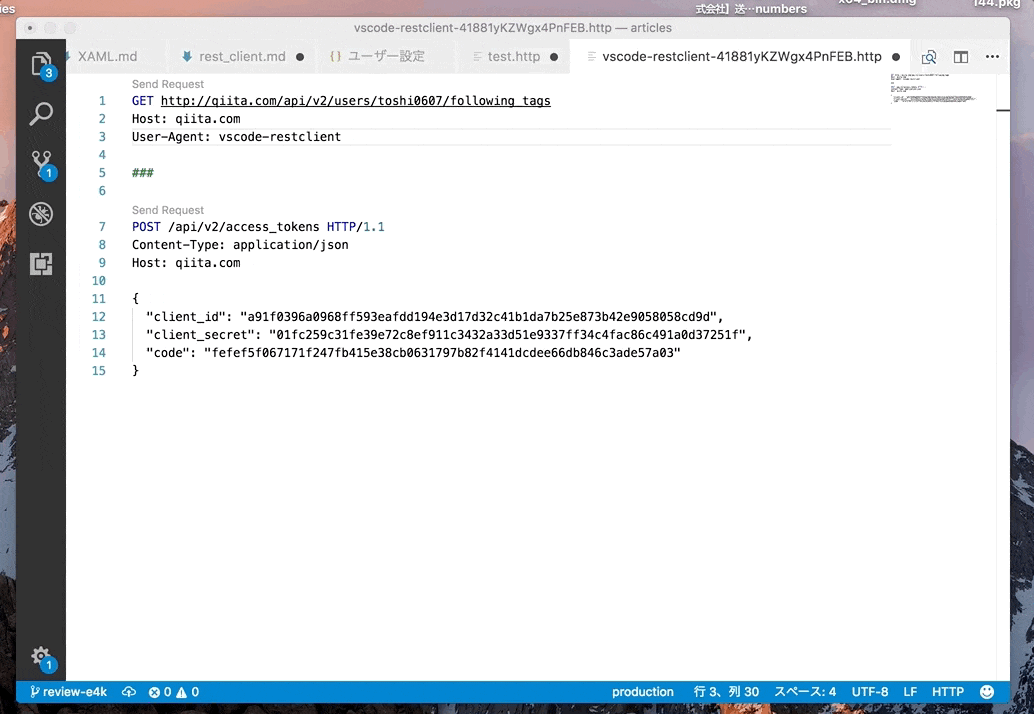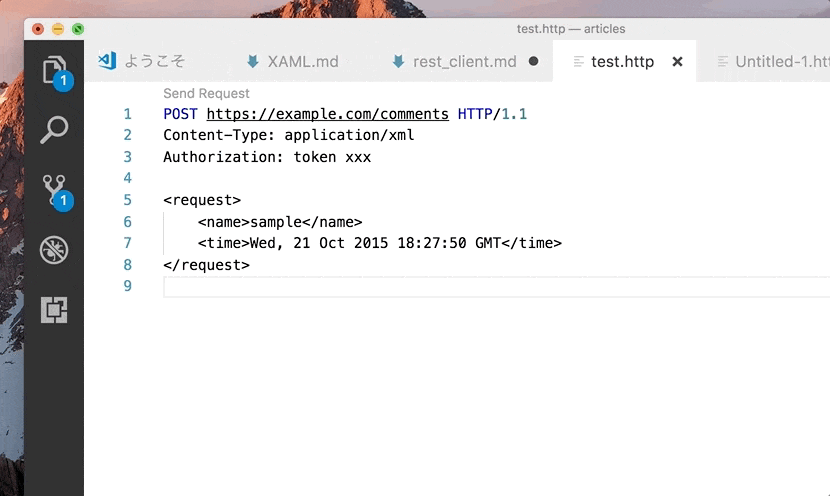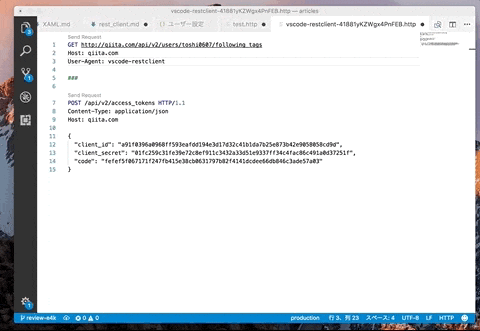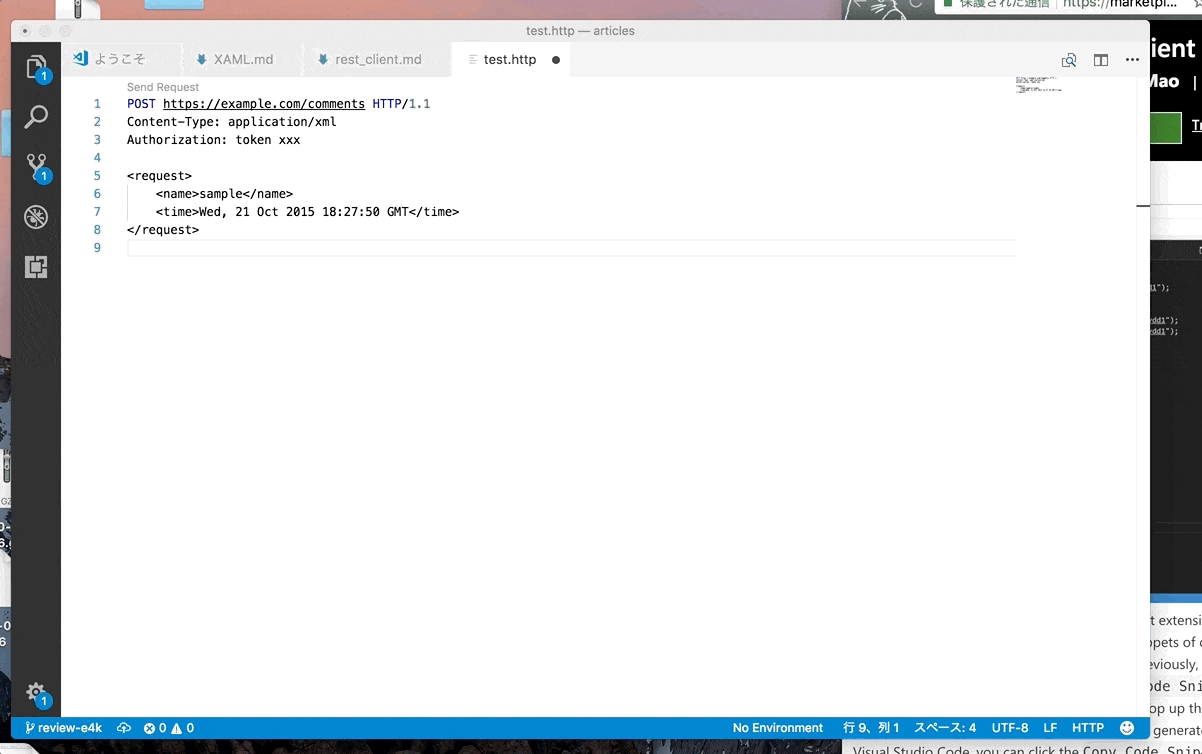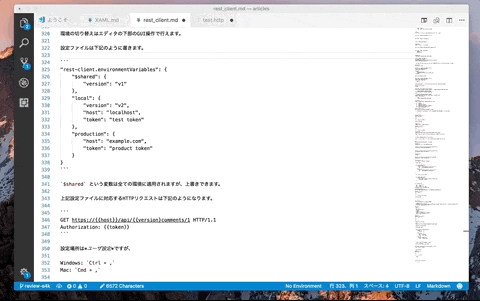概要
- Visual Studio Code(以下VS Code)の拡張機能であるREST Clientが便利だったのでその紹介です。
- 使い方を文字とgifで説明していきます。
- 説明はマーケットプレース以上の情報を足していないので、英語に抵抗がなければ公式ページを照会してください。
REST Clientとは
VS Code上でHTTPリクエストを送信し、VS Code上でレスポンスを確認できるVS Codeの拡張機能です。
マーケットプレースのREST Clientのページでインストールボタンをクリックするか、VS Codeの拡張機能アイコンをクリックして「REST Client」を検索してインストールボタンをクリックするかで使用できます。
文字だけではイメージし辛いかもしれないので、gifで見てみましょう。
左側のタブがリクエスト、右側のタブがレスポンスです。
ブラウザの拡張機能を使うでもなく、ターミナルでたたくでもなく、スタンドアローンなソフトを使うでもなく、エディタ上でリクエスト・レスポンスが完結してしまいます。
しかも、使い方さえ知れば色々な形式のリクエストをテストしたり、設定を読み込んだりできます。
使い方
基本的なHTTPリクエスト
GET
https://example.com/comments/1
Windows: Ctrl + Alt + R
Mac: Cmd + Alt + R
または
F1 -> Send Request
でリクエストを送信できます。
POST
POST https://example.com/comments HTTP/1.1
content-type: application/json
{
"name": "sample",
"time": "Wed, 21 Oct 2015 18:27:50 GMT"
}
Windows: Ctrl + Alt + R
Mac: Cmd + Alt + R
または
F1 -> Send Request
で同様にリクエストを送信できます。リクエストヘッダから1行空けてリクエストボディを書きます。
複数行リクエスト
1ファイル内で複数のリクエストを書いておくことができ、 ### で区切ります。送信したいリクエストのブロックにカーソルを置き、
Windows: Ctrl + Alt + R
Mac: Cmd + Alt + R
または
F1 -> Send Request
でリクエストを送信できます。
同時にリクエストを送信できるというわけではありません。
GET https://example.com/comments/1 HTTP/1.1
###
GET https://example.com/topics/1 HTTP/1.1
###
POST https://example.com/comments HTTP/1.1
content-type: application/json
{
"name": "sample",
"time": "Wed, 21 Oct 2015 18:27:50 GMT"
}
リクエスト行
標準通り メソッド パス名 HTTP/バージョン の形式です。省略も可能で、メソッドを省略すると GET になります。
GET https://example.com/comments/1 HTTP/1.1
GET https://example.com/comments/1
https://example.com/comments/1
クエリストリング
こちらも特別なことはないですが、?と&で改行できます。
GET https://example.com/comments?page=2&pageSize=10
GET https://example.com/comments
?page=2
&pageSize=10
リクエストヘッダー
下記のようにリクエスト行直下から最初の空行まではリクエストヘッダとみなされます。
https://example.com/comments/1
User-Agent: rest-client
Accept-Language: en-GB,en-US;q=0.8,en;q=0.6,zh-CN;q=0.4
Content-Type: application/json
User-Agentを指定しなければvscode-restclientが自動で設定されます。デフォルト値はrest-client.defaultuseragentで変更できます。
リクエストボディ
リクエストヘッダに1行あけて書きます。
POST https://example.com/comments HTTP/1.1
Content-Type: application/xml
Authorization: token xxx
<request>
<name>sample</name>
<time>Wed, 21 Oct 2015 18:27:50 GMT</time>
</request>
リクエストボディはファイルから読み込むこともできます。
POST https://example.com/comments HTTP/1.1
Content-Type: application/xml
Authorization: token xxx
< ./demo.xml
ファイルパスは上記のような相対パスも < C:\Users\Default\Desktop\demo.xml のような絶対パスにも対応しています。
multipart/form-data
こう書きます。
POST https://api.example.com/user/upload
Content-Type: multipart/form-data; boundary=----WebKitFormBoundary7MA4YWxkTrZu0gW
------WebKitFormBoundary7MA4YWxkTrZu0gW
Content-Disposition: form-data; name="text"
title
------WebKitFormBoundary7MA4YWxkTrZu0gW
Content-Disposition: form-data; name="image"; filename="1.png"
Content-Type: image/png
< ./1.png
------WebKitFormBoundary7MA4YWxkTrZu0gW--
cURLリクエスト
cURLを生で書いて実行することも可能です。ただ、現在サポートされているのは下記のオプションです。
- -X, --request
- -L, --location, --url
- -H, --header(no @ support)
- -b, --cookie(no cookie jar file support)
- -u, --user(Basic auth support only)
- -d, --data, --data-binary
リクエストをcURLとしてコピーする
REST Client方式で書いたHTTPリクエストからcURL用の文字列を生成できます。
F1で検索Windowsを開き、Copy Request As cURLを検索してクリックするとcURLのための文字列がクリップボードにコピーされた状態になります。
リクエストのキャンセル
Windows: Ctrl + Alt + K
Mac: Cmd + Alt + K
もしくは
F1 -> Rerun Last Request
でリクエストをキャンセルできます。
リクエスト履歴
直近のリクエスト履歴50件を見て、そのリクエストを再送信できます。
Windows: Ctrl + Alt + H
Mac: Cmd + Alt + H
もしくは
F1 -> Rerun Last Request
レスポンスの保存
レスポンスのタブで画面右上の保存アイコンを選択するとファイルを開くかレスポンスファイルのフルパスをコピーするか選択できます。
保存場所は /Users/user-name/.rest-client/responses/raw/ フォルダで、拡張子はhttpです。
また、すぐ右隣のアイコンをクリックするとレスポンスのボディだけファイルに保存できます。
保存場所は /Users/user-name/.rest-client/responses/body/ フォルダで、拡張子はhtmlです。
認証
Basic認証、Digest認証、SSLクライアント証明書認証に対応しています。
Basic認証
base64エンコード形式、ユーザ名 + パスワード形式のいずれにも対応しています。
GET https://httpbin.org//basic-auth/user/passwd HTTP/1.1
Authorization: Basic dXNlcjpwYXNzd2Q=
GET https://httpbin.org//basic-auth/user/passwd HTTP/1.1
Authorization: Basic user passwd
Digest認証
こう書きます。
GET https://httpbin.org/digest-auth/auth/user/passwd
Authorization: Digest user passwd
SSLクライアント証明書認証
PFX、PKCS12、PEM形式の証明書に対応しています。
設定は次のように書きます。
"rest-client.certificates": {
"localhost:8081": {
"cert": "/Users/demo/Certificates/client.crt",
"key": "/Users/demo/Keys/client.key"
},
"example.com": {
"cert": "/Users/demo/Certificates/client.crt",
"key": "/Users/demo/Keys/client.key"
}
}
PFXかPKCS12の場合、次のように書きます。
"rest-client.certificates": {
"localhost:8081": {
"pfx": "/Users/demo/Certificates/clientcert.p12",
"passphrase": "123456"
}
}
各設定項目の意味は次の通りです。
- cert:
x509証明書へのパス - key: 秘密鍵へのパス
- pfx:
PKCS12かPFX証明書へのパス
passphrase: パスフレーズ(必要な場合のみのオプション)
各言語HTTPクライアントコードの生成
組み立てたHTTPリクエストを送信するためのクライアントコードを生成してくれるという機能が付いています。これはびっくりですね!
Windows: Ctrl + Alt + C
Mac: Cmd + Alt + C
または
F1 -> Generate Code Snippet
で言語を選択してください。
「HTTP言語」
次の条件を満たすとシンタックスハイライト、コード補完等のサポートが受けられます。
- ファイルの拡張子を
.httpか.restにする - ファイルの最初の行をRFC 2616に基づく
Method SP Request-URI SP HTTP-Versionのフォーマットの標準リクエストにする
コード補完
下記が対象です。
- HTTP メソッド
- リクエスト履歴からのHTTP URL
- HTTPヘッダ
- グローバル変数
- 現在の環境/ファイル範囲のカスタム変数
-
AcceptとContent-TypeヘッダのMIMEタイプ - Basic と Digest 方式の認証スキーム
コードジャンプ
Windows: Ctrl + Shift + O
Mac: Cmd + Shift + O
または
F1 -> @
でリクエストや変数にコードジャンプできます。
変数
グローバル変数とカスタム変数をサポートしています。それぞれで同一の変数が定義されている場合、カスタム変数が優先されます。
カスタム変数
こんな感じでHTTPリクエストと同一のファイル内に書きます。
@name = Huachao Mao
@id = 313
@address = Wuxi\nChina
###
@token = Bearer e975b15aa477ee440417ea069e8ef728a22933f0
GET https://example.com/api/comments/1 HTTP/1.1
Authorization: {{token}}
###
PUT https://example.com/api/comments/{{id}} HTTP/1.1
Authorization: {{token}}
Content-Type: application/json
{
"name": "{{name}}",
"address": "{{address}}"
}
構文は次のとおりです。
- 変数名にスペースを含めてはいけません
- 変数値の先頭と末尾のスペースは無視されます
- エスケープはバックスラッシュ(
\)を使用します - 変数はファイル内のどこに書いても大丈夫ですが、リクエストと同じブロック('###' の中)に書く場合はリクエストとの間に空行が必要です。
環境毎に切り替える
設定ファイルを書くことで、環境毎にHTTPリクエストファイル内で読み込む変数を切り替えることができます。
環境の切り替えはエディタの下部の環境名をクリックするか、次のコマンドで切り替えることができます。
Windows: Ctrl + Alt + E
Mac: Cmd + Shift + E
または
F1 -> Switch Environment
設定ファイルは下記のように書きます。
"rest-client.environmentVariables": {
"$shared": {
"version": "v1"
},
"local": {
"version": "v2",
"host": "localhost",
"token": "test token"
},
"production": {
"host": "example.com",
"token": "product token"
}
}
$shared という変数は全ての環境に適用されますが、上書きできます。
上記設定ファイルに対応するHTTPリクエストは下記のようになります。
GET https://{{host}}/api/{{version}comments/1 HTTP/1.1
Authorization: {{token}}
設定場所はユーザ設定ですが、
Windows: Ctrl + ,
Mac: Cmd + ,
または
F1 -> ユーザー設定を開く
でたどれます。
グローバル変数
あらかじめ定義され、値が動的に変わる変数群です。
次のように使用します。
@token = Bearer fake token
POST https://{{host}}/comments HTTP/1.1
Content-Type: application/xml
X-Request-Id: {{token}}
{
"request_id": "{{$guid}}",
"updated_at": "{{$timestamp}}",
"created_at": "{{$timestamp -1 d}}",
"review_count": "{{$randomInt 5, 200}}"
}
{{$variableName}}のように使用し、下記が定義されています。
- {{$guid}}: RFC 4122 v4 UUIDを返します
- {{$randomInt min max}}: min以上mac未満のランダムな値を返します
- {{$timestamp}}: UTC timestampを返します。{{$timestamp number option}}という形式です。たとえば、3時間前なら{{$timestamp -3 h}}明後日なら{{$timestamp 2 d}}となります。
{{$timestamp}}のオプションは次のとおりです。
| Option | Description |
|---|---|
| y | Year |
| Q | Quarter |
| M | Month |
| w | Week |
| d | Day |
| h | Hour |
| m | Minute |
| s | Second |
| ms | Millisecond |
レスポンスの見た目の設定
デフォルトでレスポンスはフル(ステータス行、ヘッダ、ボディ)の全てが表示されますが、変更できます。
| Option | Description |
|---|---|
| full | デフォルトはこれで、すべてのレスポンスが表示されます |
| headers | ステータス行とヘッダが表示されます |
| body | ボディだけが表示されます |
| exchange | リクエスト・レスポンスの両方が表示されます |
ユーザー設定
| Option | Description | Default |
|---|---|---|
| rest-client.followredirect | HTTP 3xx レスポンスをリダイレクトとして扱います | true |
| rest-client.defaultuseragent | リクエストヘッダーでUser-Agentヘッダーが省略されている場合、リクエストごとにユーザーエージェントとして追加されます | vscode-restclient |
| rest-client.timeoutinmilliseconds | ミリ秒単位のタイムアウト時間で、0は無制限を表します | 0 |
| rest-client.showResponseInDifferentTab | レスポンスを別タブで表示します | false |
| rest-client.rememberCookiesForSubsequentRequests | レスポンス時にSet-CookieヘッダーからCookieを保存し、後続のリクエストに使用します |
true |
| rest-client.enableTelemetry | 匿名の使用データを送信します | true |
| rest-client.excludeHostsForProxy | プロキシ設定を使用する際除外するホスト | [] |
| rest-client.fontSize | レスポンスプレビューで使用されるフォントサイズをピクセル単位で制御します | 13 |
| rest-client.fontFamily | レスポンスプレビューで使用されるフォントファミリを制御します | Menlo、Monaco、Consolas、"Droid Sans Mono"、"Courier New"、monospace、"Droid Sans Fallback" |
| rest-client.fontWeight | レスポンスプレビューで使用されるフォントの太さを制御します | normal |
| rest-client.environmentVariables | 環境とカスタム変数を設定します(例 {"production": {"host": "api.example.com"}, "sandbox":{"host":"sandbox.api.example.com"}}) | {} |
| rest-client.mimeAndFileExtensionMapping | 保存されたレスポンスボディのMIMEタイプとファイル拡張子のカスタムマッピングを設定します | {} |
| rest-client.previewResponseInUntitledDocument | trueに設定されている場合は、無題のドキュメントでレスポンスをプレビューし、それ以外の場合はHTMLビューで表示します | false |
| rest-client.previewResponseSetUntitledDocumentLanguageByContentType | 新しいタブで各レスポンスを表示する際にContent-Typeヘッダに基づいてドキュメント言語を自動的に設定します | false |
| rest-client.includeAdditionalInfoInResponse | プレビューが無題のドキュメントを使用するように設定されている場合は、リクエストURLや応答時間などの追加情報を含めます | false |
| rest-client.certificates | 異なるホストの証明書パスです。 パスは絶対パスまたは相対パス(ワークスペースまたは現在のhttpファイルから) | {} |
| rest-client.useTrunkedTransferEncodingForSendingFileContent | リクエスト本文としてファイルコンテンツを送信するための転送エンコーディングの使用 | true |
| rest-client.suppressResponseBodyContentTypeValidationWarning | レスポンスボディのコンテンツタイプの検証を抑制します | false |
| rest-client.previewOption | レスポンスプレビューの出力オプションです。オプションの詳細は、上記のとおりです | full |
VSCode向けにhttp.proxyとhttp.proxyStrictSSLのプロキシ設定が行われているとそれを反映します。
変更履歴
Q&A、issue上げ、コントリビューション
- TypeScript: 97.4%
- CSS: 2.6%